可通过“工具特性”工作表修改工作空间中工具选项板上的详图构件工具。可以在工具上单击鼠标右键并单击“特性”来访问“工具特性”工作表。若要修改内容浏览器中目录内的某一工具,必须首先将该工具复制到工作空间中的选项板上。
“工具特性”工作表的外观根据构件类型以及特性设置的当前配置的不同而异。下图显示了样例基本工具选项板中包含的“04 - Masonry”工具的“工具特性”工作表的两个配置。该工具设置为在两种配置下添加 3/8" 接缝砖,但是第一个配置的“视图”特性设置为“剖面”,第二个配置的该特性设置为“立面(图案)”。对于可在不同视图中有不同方向的详图构件,“视图”设置决定了用于将图像插入到图形中的具体绘图例程。请注意不同的“视图”设置将导致工作表中不同的方向显示。另外,还要注意灰泥定义不适用于“立面(图案)”设置,因此不会为该配置显示。显示在“定义”下的特性也可能因其他设置的不同而异。例如,如果显示灰泥特性为“否”而“视图”设置是“剖面”,那么不会显示其他灰泥特性。对于某些详图构件,“定义”不适用,因此不会显示该标题。
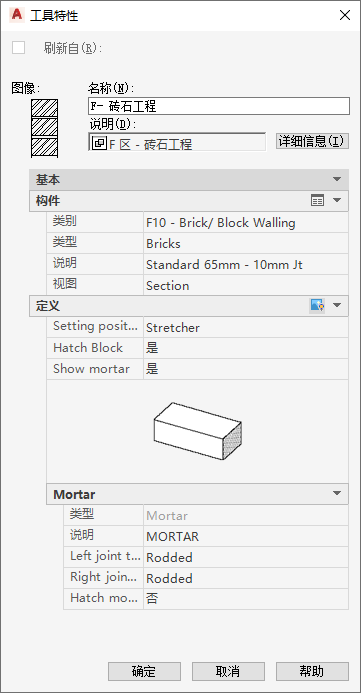
详图构件“工具特性”工作表配置
下表介绍了大多数详图构件插入工具共有的“工具特性”工作表类别和设置。
| 特性/类别名称 | 说明 |
|---|---|
| 图像 | 显示在数据库的构件表中为该构件指定的图像。如果没有指定图像,将显示该表的图像。可以在图像上单击鼠标右键,然后单击“刷新图像”,从数据库中重新调用工具的库存图像;或者单击鼠标右键,然后单击“指定图像”,以浏览到不同的图像。 |
| 名称 | 工具的名称。该名称可能是最初指定给样例选项板上某一工具的名称,或者,如果工具是从详图构件管理器中复制而来的,则表示在其父尺寸表的“说明”列中指定的名称。请注意,如果修改了“构件”下的“类别”、“类型”或“尺寸”特性,该名称不会更新。但是,您可以编辑该名称。 |
| 说明 | 表示将工具发布到目录中时使用的工具说明。可以通过单击工作表图标打开说明编辑框来修改此说明。 |
| 构件 | 单击该行上的工作表图标时可通过“选择构件”对话框访问详图构件管理器,并允许您修改“说明”、“说明和类型”或“说明、类型和类别”的设置。请注意,如果修改了“类别”设置,则“名称”、“说明”和“图像”特性不会自动更新。 |
| 类别 | 指定包含由“说明”特性所指定构件的表的父编组或子编组。如果在同一父编组中的相同层级存在其他编组或子编组,则可从下拉列表中选择这些编组。 |
| 类型 | 指定包含“说明”特性指定的特定构件的表。使用下拉列表可以选择同一父编组或子编组内的其他表。 |
| 说明 | 指定具有特定“类型和类别”的某一构件。可从下拉列表中选择同一表中的其他构件。 |
| 视图 | 指定构件所面向的视图的类型。可能的值为:“剖面”、“平面”、“立面”和“立面(图案)”。对于螺栓等构件,将使用特定于构件的术语,例如螺栓头、侧面、螺栓或螺母。如果对于指定构件有多个适用视图,将出现一个下拉列表。此设置决定了适用于插入过程的绘图例程以及命令行提示。 |
| 定义 | 单击该行上的图标时会显示一个图像,描绘了插入详图构件时所在的方向(由“视图”特性确定)。此处显示的其他特性提供了插入具有指定“视图”设置的构件时所需的顶层参数。对于只有一个可能“视图”设置的构件,不会显示“定义”特性。 |